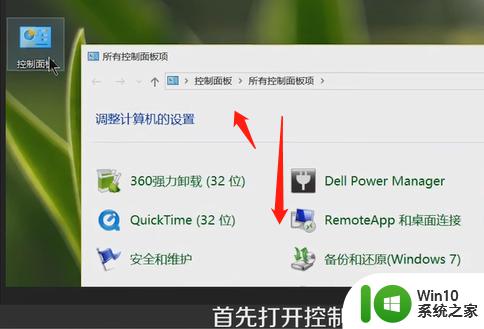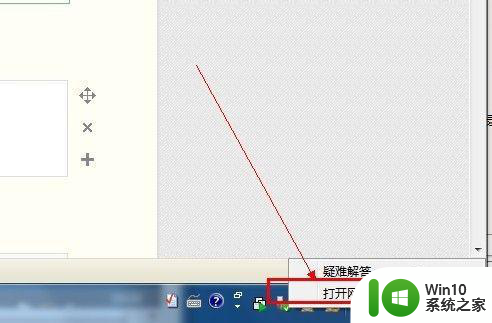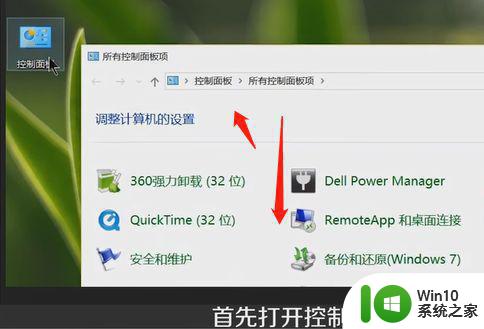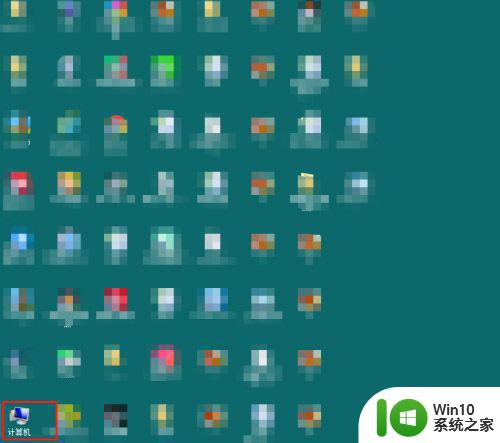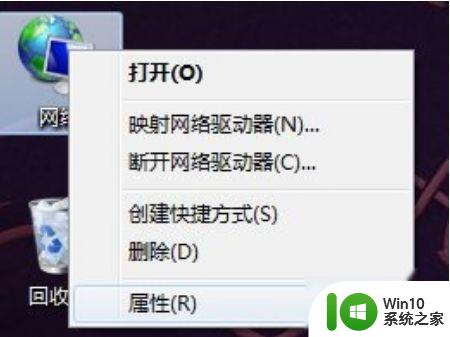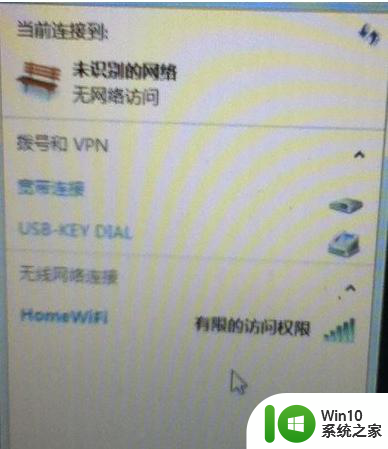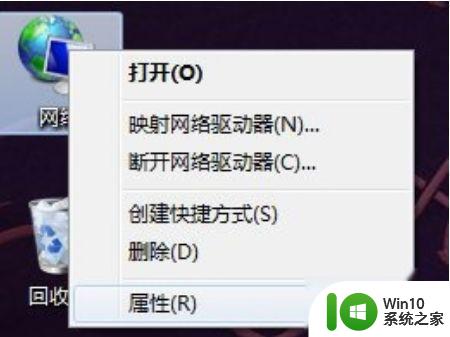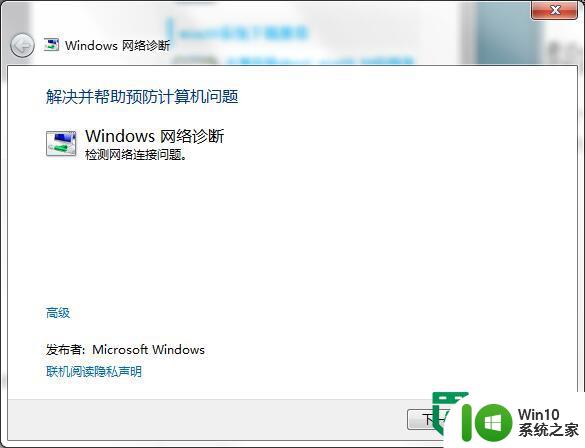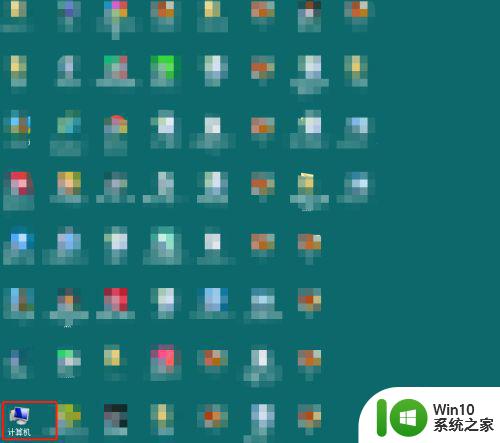win7连接wifi有感叹号怎么办 win7连接wifi感叹号问题解决方法
更新时间:2024-02-18 16:02:26作者:yang
Win7连接WiFi有感叹号怎么办?这是许多Win7用户在使用WiFi时遇到的常见问题,当我们想连接WiFi时,却发现无法成功,而在WiFi图标上出现感叹号。这种情况让人十分困扰,影响了我们的网络使用体验。不过针对这一问题,其实有一些解决方法可以尝试。接下来我们将介绍一些解决Win7连接WiFi感叹号问题的方法,希望能帮助到遇到这一困扰的用户们。
具体方法:
1、按右键单击桌面上的网络图标,选择“属性”菜单,打开属性面板,选择本地连接。
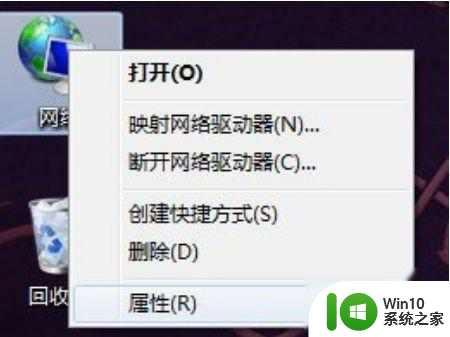
2、然后打开本地连接,选择下面的“属性”一栏,然后双击 。
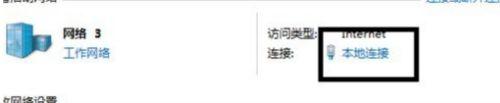
3、然后双击打开Internet协议版本6,在第四栏里面。
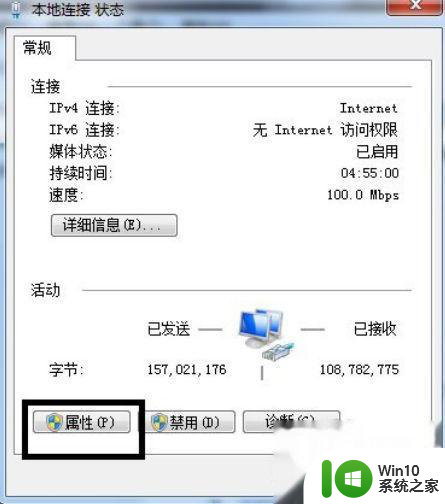
4、最后点击“自动获取IPv6地址”和“自动获取DNS服务器地址”单击确定就好了。
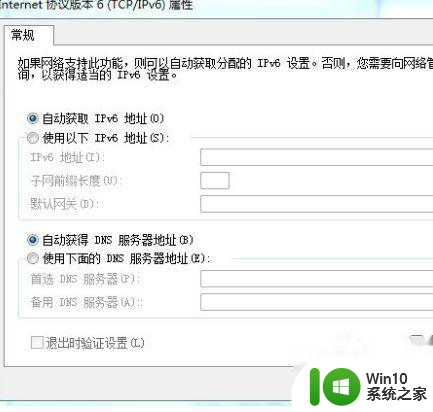
以上就是关于win7连接wifi有感叹号怎么办的全部内容,有出现相同情况的用户就可以按照小编的方法了来解决了。